Microsoft Fabric のリアルタイム分析を探索する
Microsoft Fabric には、リアルタイム データ ストリーム用の分析ソリューションを作成できるリアルタイム インテリジェンスが用意されています。 この演習では、Microsoft Fabric のリアルタイム インテリジェンス機能を使用して、あるタクシー会社のデータのリアルタイム ストリームを取り込み、分析し、可視化します。
このラボの所要時間は約 30 分です。
注: この演習を完了するには、Microsoft Fabric テナントが必要です。
ワークスペースの作成
Fabric でデータを操作する前に、Fabric 容量を有効にしてワークスペースを作成する必要があります。
ヒント:ワークスペースは、作成するすべてのもの (イベントストリーム、イベントハウス、ダッシュボード) を保存するコンテナーです。 Fabric 容量を使用して、これらの項目を実行できます。
-
ブラウザーの
https://app.fabric.microsoft.com/home?experience=fabricで Microsoft Fabric ホーム ページに移動し、Fabric 資格情報でサインインします。 -
左側のメニュー バーで、 [ワークスペース] を選択します (アイコンは 🗇 に似ています)。
-
任意の名前で新しいワークスペースを作成し、Fabric 容量を含むライセンス モード (“試用版”、Premium、または Fabric) を選択してください。**
ヒント:Fabric を含む容量を使用すると、リアルタイムのインジェストと分析に必要なエンジンがワークスペースに確保されます。 ワークスペースを分けることで、ラボのリソースが分離され、クリーンアップが簡単になります。
-
開いた新しいワークスペースは空のはずです。
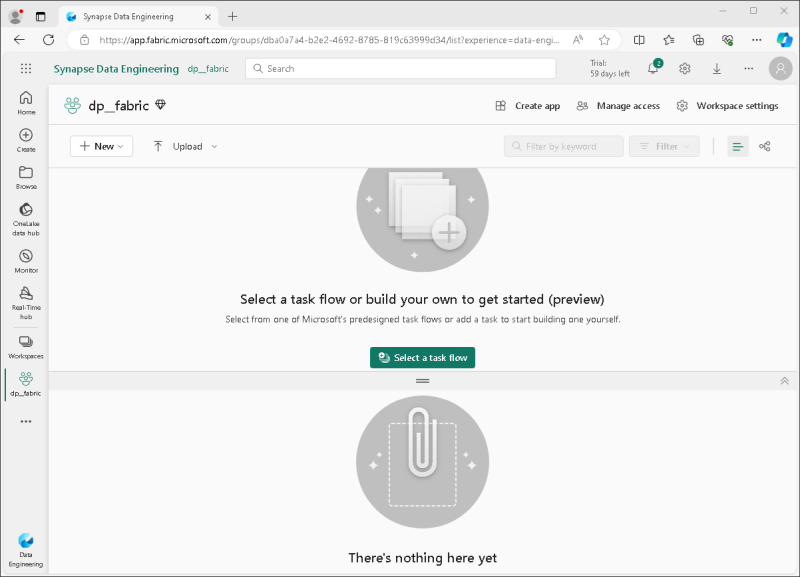
Eventstream を作成する
これで、ストリーミング ソースからリアルタイム データを検索して取り込む準備ができました。 これを行うには、Fabric リアルタイム ハブから開始します。
ヒント:リアルタイム ハブを使用すると、ストリーミング ソースを一元管理し、簡単に接続することができます。 イベントストリームでソースと宛先を結び付け、その間に変換を追加できます。
ヒント: 初めてリアルタイム ハブを使用する場合は、はじめにのヒントが表示される場合があります。 これらを閉じることができます。
-
左側のメニュー バーで、リアルタイム ハブを選択します。
リアルタイム ハブを使用すると、ストリーミング データのソースを簡単に見つけて管理できます。
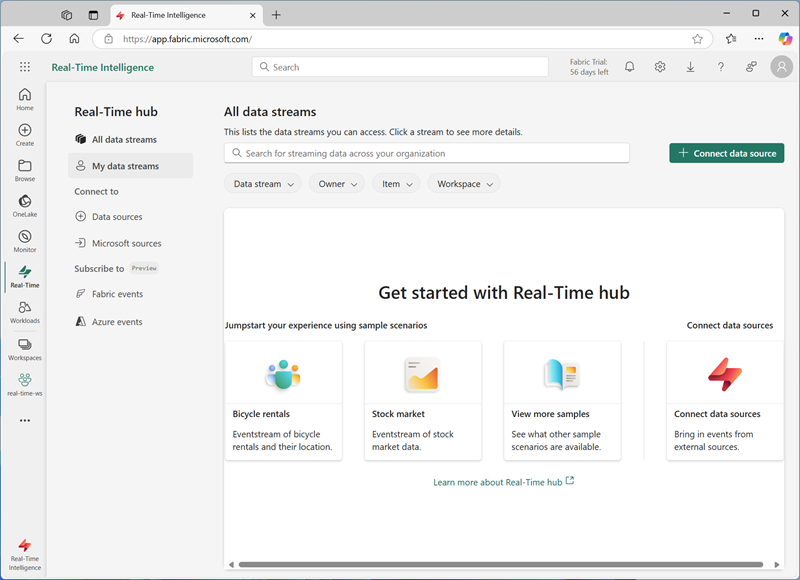
-
リアルタイム ハブの接続先セクションで、[データ ソース] を選択します。
-
Yellow taxi サンプル データ ソースを見つけて、[接続] を選択します。 次に、接続ウィザードで、ソースに
taxiという名前を付け、既定のイベントストリーム名を編集してtaxi-dataに変更します。 このデータに関連付けられている既定のストリームには、taxi-data-stream という名前が自動的に付けられます。ヒント:Yellow taxi サンプルは安全なパブリック ストリームであり、資格情報は必要ありません。これはすべての学習者に共通することです。 わかりやすい名前を付けると、後でソース、イベントストリーム、ストリームを見つけやすくなります。
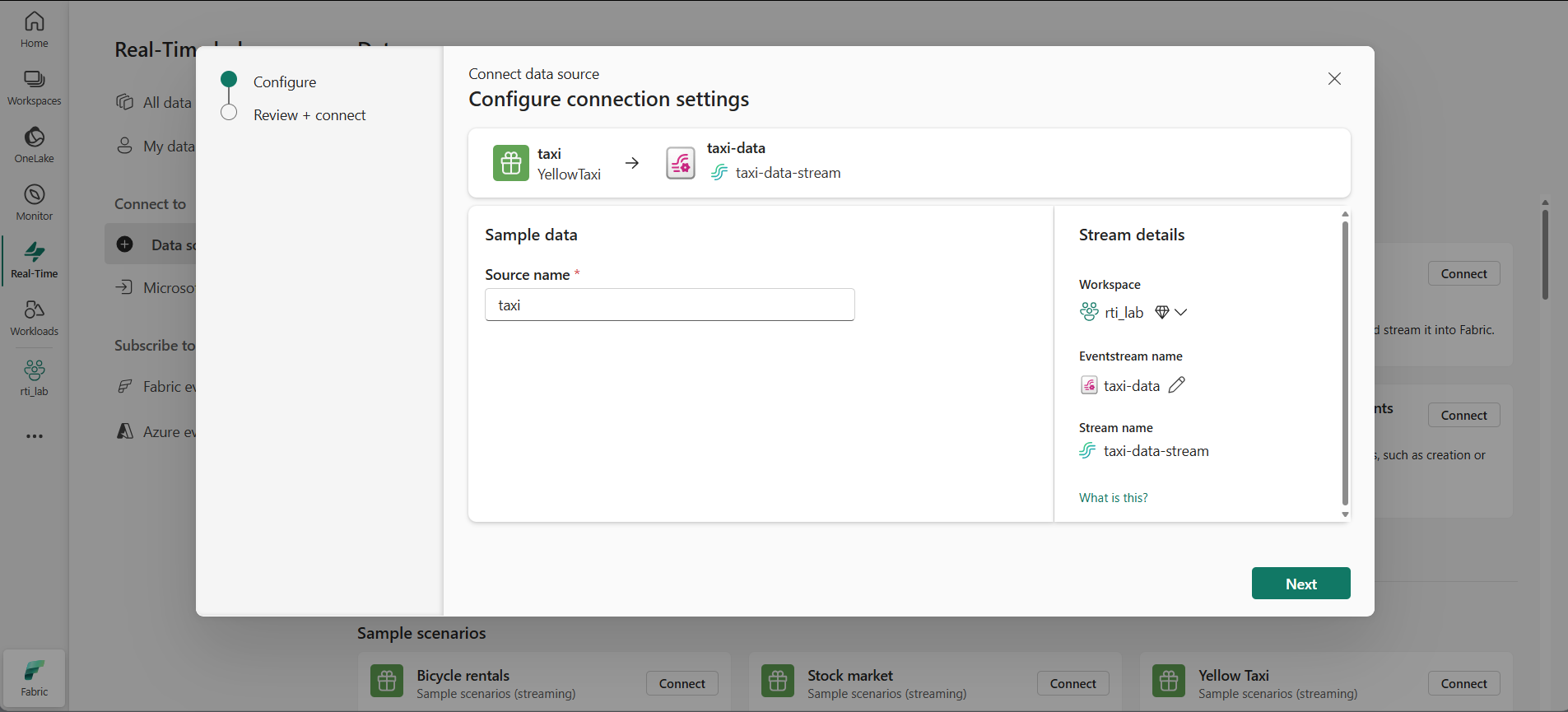
-
[次へ] を選択し、ソースとイベントストリームが作成されるまで待ってから、[イベントストリームを開く] を選択します。 Eventstream では、デザイン キャンバスにタクシー ソースと taxi-data-stream が表示されます。
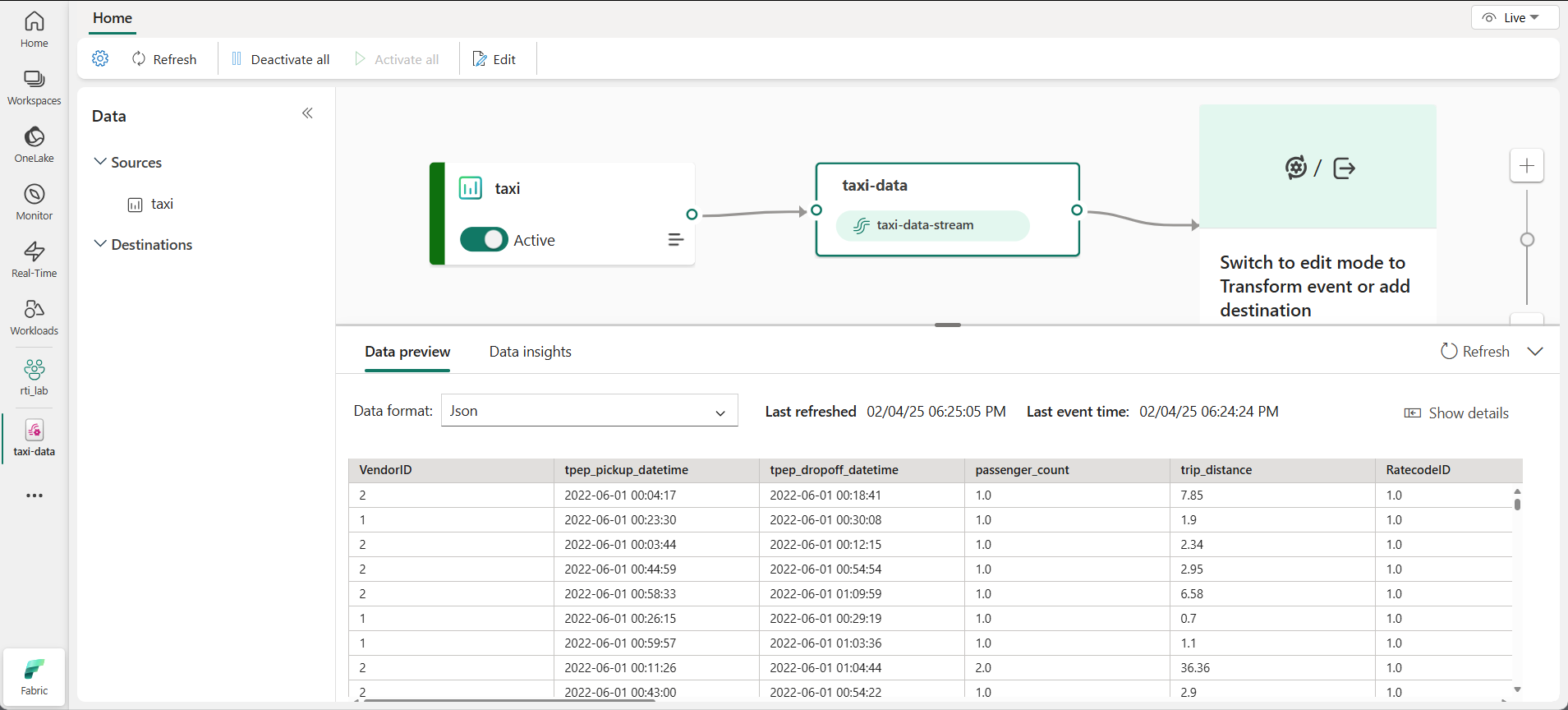
イベントハウスを作成する
イベントストリームにはリアルタイムのタクシー データが取り込まれますが、現時点では何もしません。 キャプチャしたデータをテーブルに格納できるイベントハウスを作成しましょう。
ヒント:イベントハウスにより、永続的なストレージと KQL データベースを使用できるので、新しいイベントが発生したとしても、ストリームを保持し、後でクエリを実行することができます。 KQL (Kusto 照会言語) は読み取り専用の SQL に似た言語であり、大規模なデータセットを迅速に探索、フィルター処理、分析するために使用されます
-
左側のメニュー バーで、[作成] を選択します。 [新規] ページの [Real-Time Intelligence] セクションで、[イベントハウス] を選択します。** 任意の一意の名前を設定します。
注: [作成] オプションがサイド バーにピン留めされていない場合は、最初に省略記号 (…) オプションを選択する必要があります。
![サイドバーの [作成] オプションのスクリーンショット](/DP-900T00A-Azure-Data-Fundamentals.ja-jp/Instructions/Labs/images/fabric-create.png)
新しい空のイベントハウスが表示されるまで、表示されているヒントまたはプロンプトを閉じます。
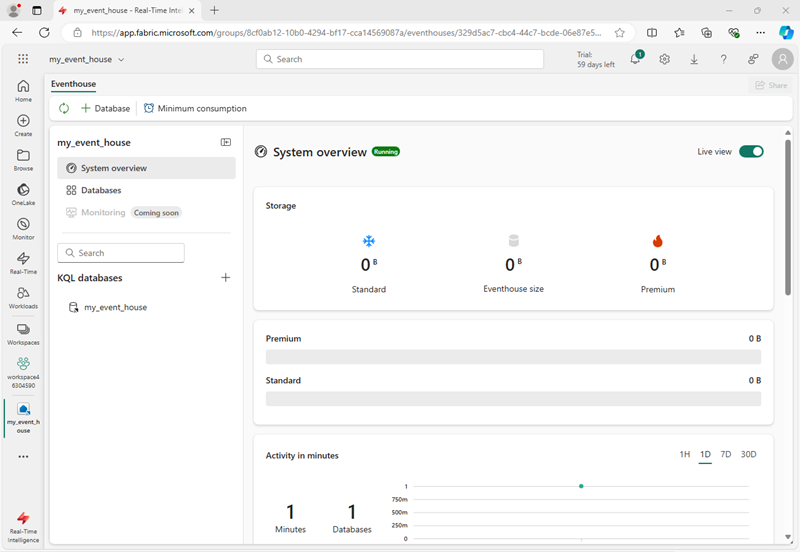
-
左側のペインで、イベントハウスに Eventhouse と同じ名前の KQL データベースが含まれていることに注意してください。 このデータベースでは、リアルタイム データ用のテーブルを作成することも、必要に応じて追加のデータベースを作成することもできます。
-
データベースを選択し、関連付けられた queryset があることに注意してください。 このファイルには、データベース内のテーブルのクエリを開始するために使用できる KQL クエリのサンプルがいくつか含まれています。
ヒント:KQL データベースはテーブルを保持します。 クエリセットは、追加の設定なしでクエリを記述し、実行するのに便利な場所です。
ただし、現時点ではクエリを実行するテーブルはありません。 イベントストリームから新しいテーブルにデータを取得することで、この問題を解決しましょう。
-
KQL データベースのメイン ページで、 [データの取得] を選択します。
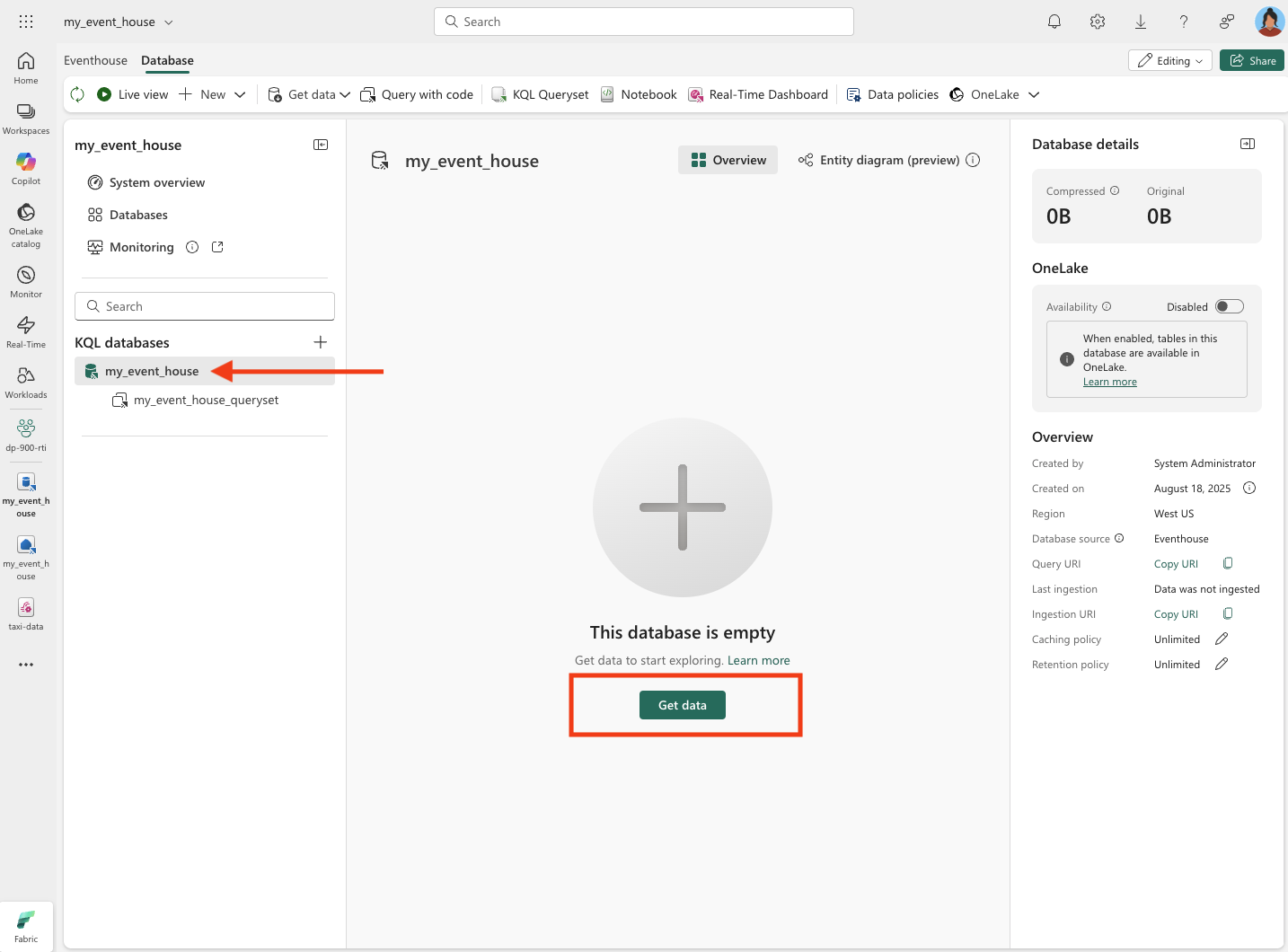
-
データ ソースで、[イベントストリーム]、[新しいイベントストリーム] を選択します。
-
[選択またはコピー先テーブルの作成] ウィンドウで、
taxiという名前の新しいテーブルを作成します。 次に、[データ ソースの構成] ウィンドウで、ワークスペースと taxi-data Eventstream を選択し、接続taxi-tableに名前を付けます。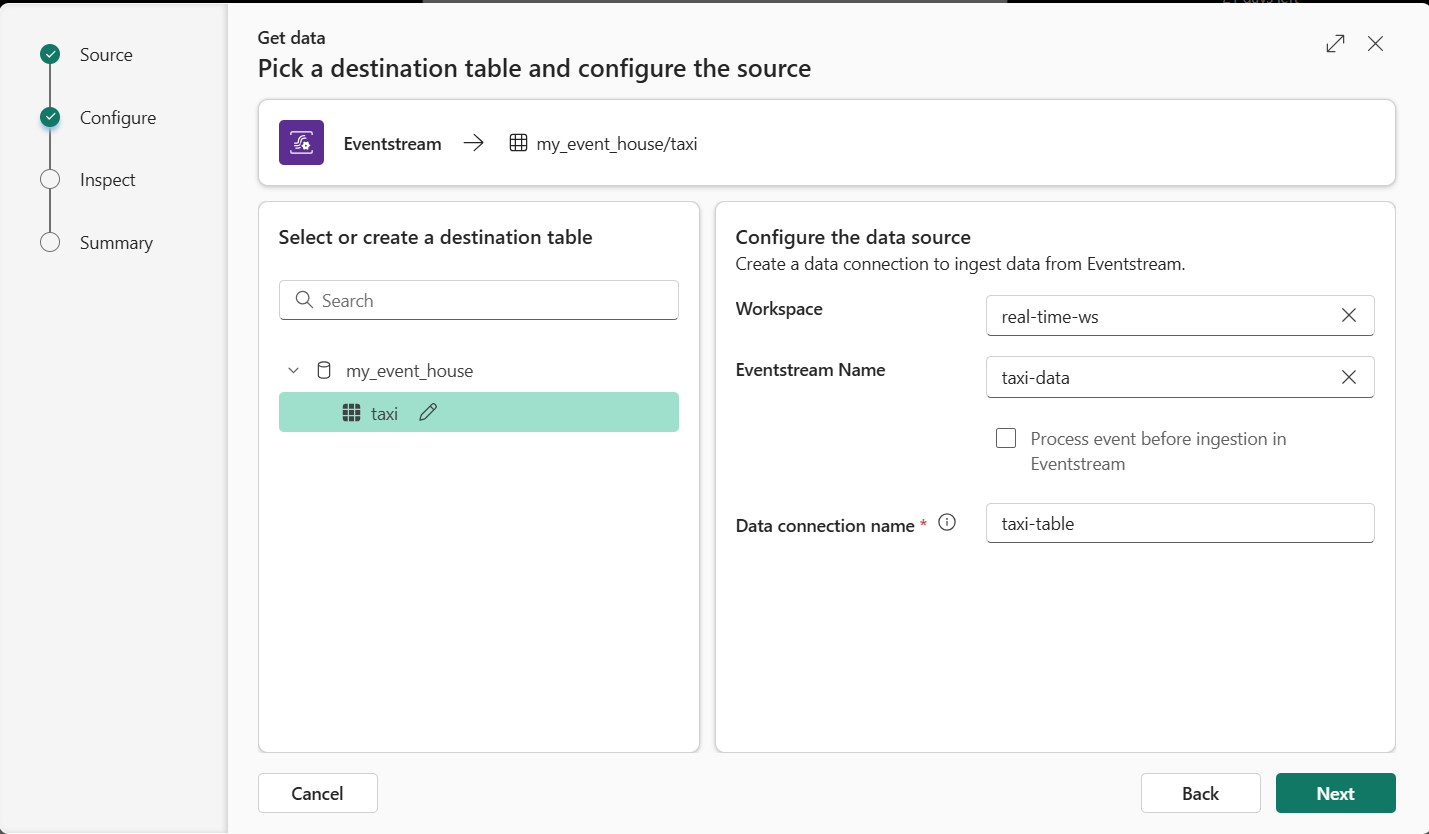
-
[次へ] ボタンを使用して、データを検査し、構成を完了する手順を完了します。 次に、構成ウィンドウを閉じて、イベントハウスと taxi テーブルを表示します。
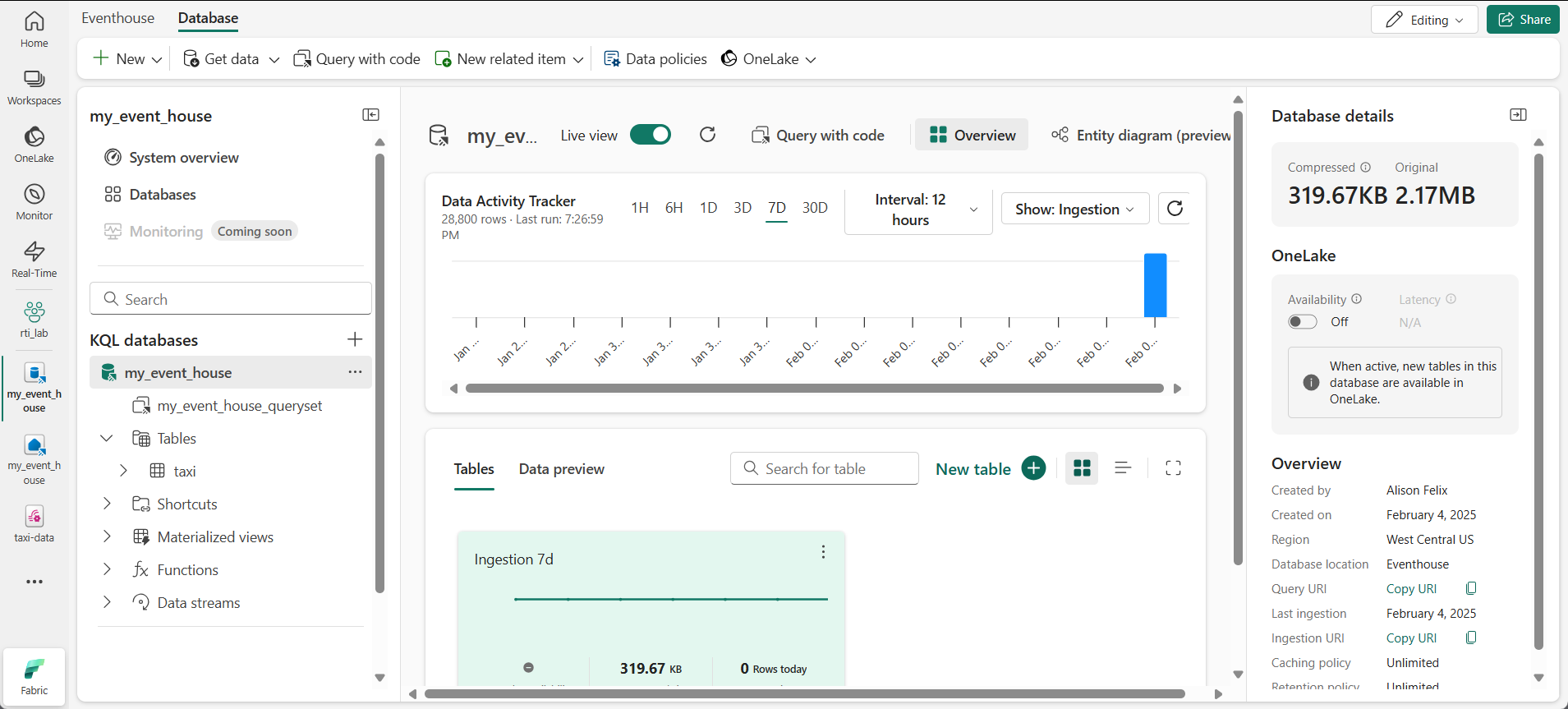
ストリームとテーブルの間の接続が作成されました。 イベントストリームでそのことを確認しましょう。
-
左側のメニュー バーで、[リアルタイム] ハブを選択し、[マイ データ ストリーム] ページを表示します。 taxi-data-stream ストリームの […] メニューで、[Eventstream を開く] を選択します。
イベントストリームにストリームの宛先が表示されるようになりました。
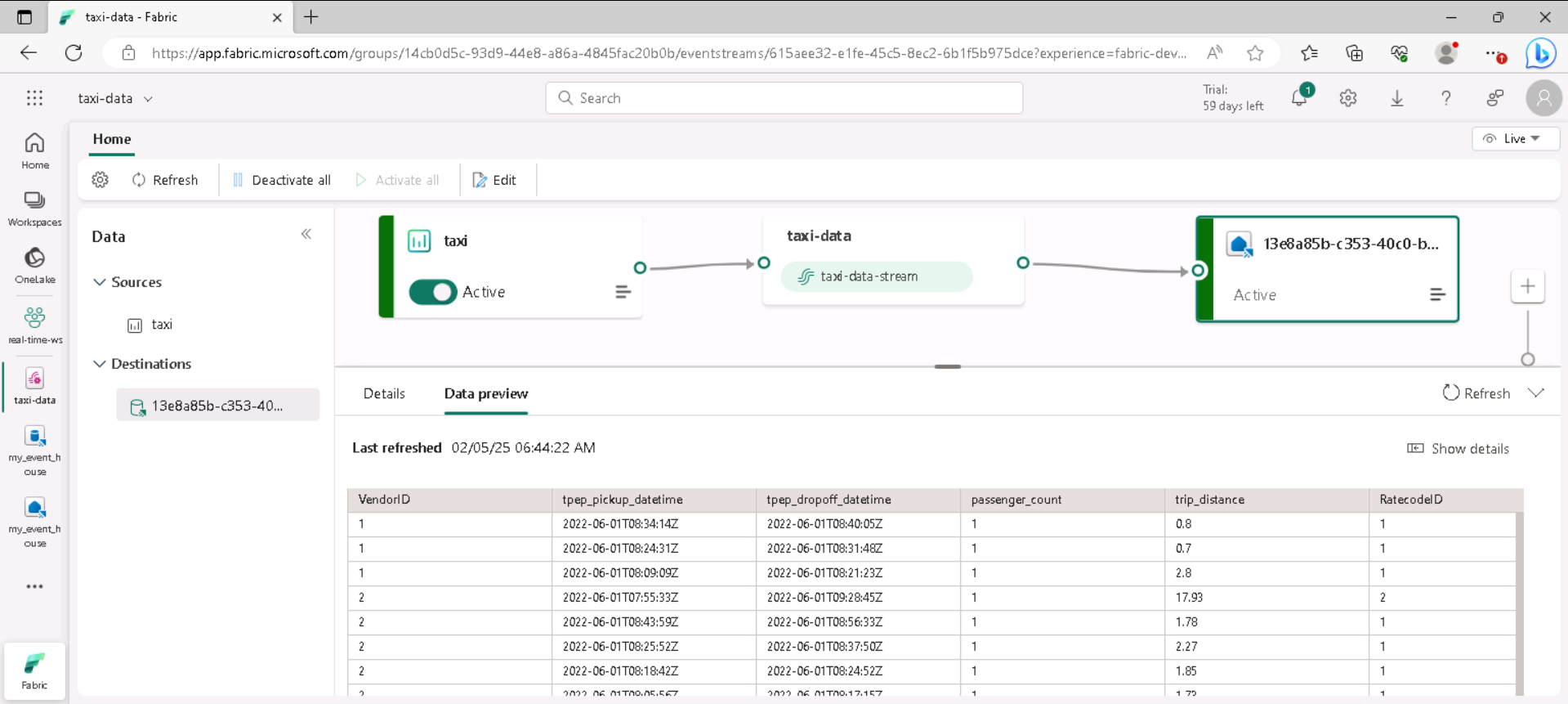
ヒント: デザイン キャンバス上のコピー先を選択し、その下にデータ プレビューが表示されない場合は、[最新の情報に更新] を選択します。
ヒント:イベントストリームで確認すると、イベントが宛先に流れていることを確認できます。 プレビューはキャッシュされる可能性があります。更新すると最新のサンプルが取得されます。
この演習では、リアルタイム データをキャプチャしてテーブルに読み込む非常にシンプルな Eventstream を作成しました。 実際のソリューションでは、通常、変換を追加して、時間枠にわたってデータを集計します (たとえば、5 分間の各株の平均価格を取得する場合)。
次に、キャプチャしたデータに対してクエリを実行して分析する方法を見てみましょう。
キャプチャされたデータに対してクエリを実行する
Eventstream は、リアルタイムのタクシー料金のデータをキャプチャし、KQL データベースのテーブルに読み込みます。 このテーブルに対してクエリを実行し、キャプチャされたデータを確認できます。
ヒント:KQL は、タイム スタンプ付きの大量のデータを高速に探索できるように設計されています。 クエリを実行すると、インジェストを検証し、すぐに分析を開始できます。
-
左側のメニュー バーで、Eventhouse データベースを選択します。
-
データベースの queryset を選択します。
-
クエリ ペインで、次に示すように最初のクエリ例を変更します。
taxi | take 100ヒント:
take 100は簡易な正常性チェックです。行が到着していることを確認し、すべてをスキャンせずに小規模なサンプルを検査します。__ -
クエリ コードを選択して実行し、テーブルの 100 行のデータを表示します。
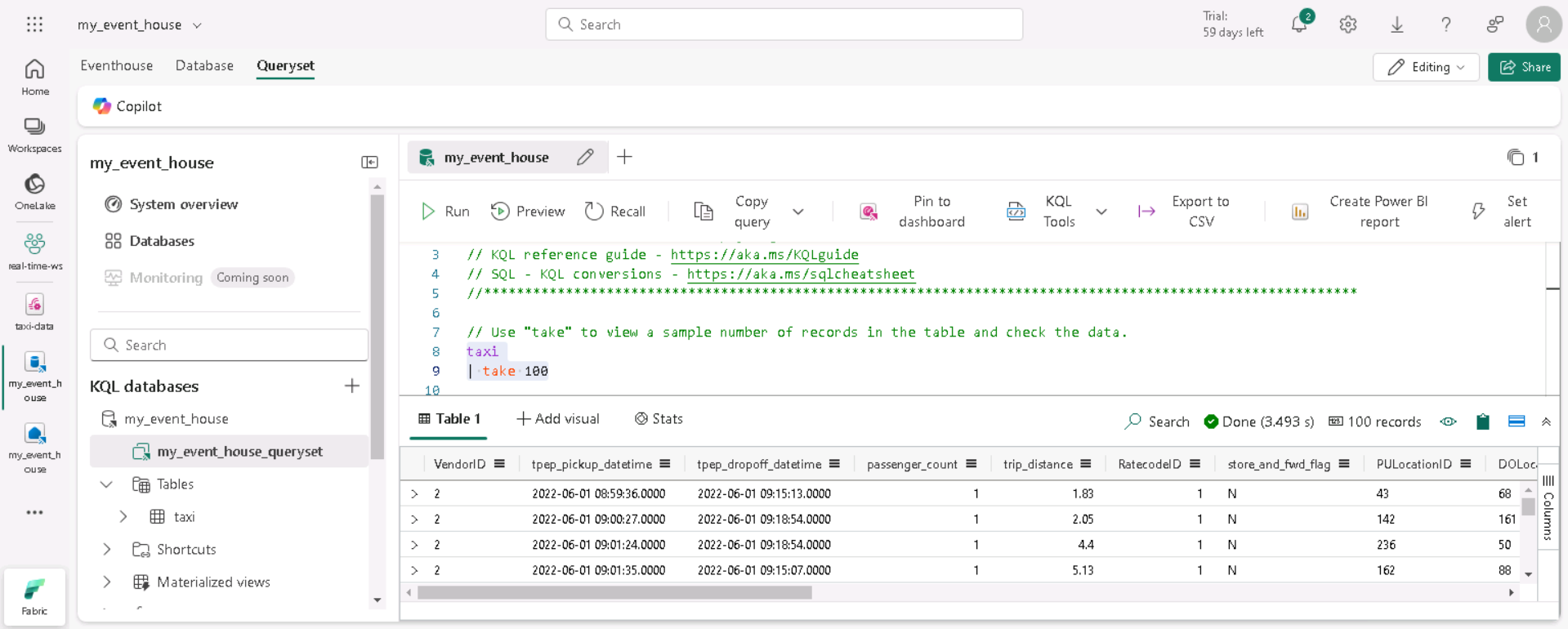
-
結果を確認してからクエリを変更し、1 時間ごとのタクシーのピックアップ数を表示します。
taxi | summarize PickupCount = count() by bin(todatetime(tpep_pickup_datetime), 1h) -
変更したクエリを強調表示し、クエリを実行して結果を表示します。
ヒント:
bin(..., 1h)イベントを時間単位のバケットにグループ化することで、時間の経過に伴う傾向を簡単に把握できます。__ -
数秒待ってから、もう一度実行します。リアルタイム ストリームから新しいデータがテーブルに追加されると、ピックアップ数が変化することに注意します。
ヒント:ストリームによって継続的にデータが追加されるため、結果は時間の経過と共に変化します。 再実行すると、新しいイベントが到着したときに集計がどのように更新されるかがわかります。
リソースをクリーンアップする
この演習では、Eventhouse を作成し、Eventstream を使用してリアルタイム データを取り込み、KQL データベース テーブルで取り込まれたデータのクエリを実行し、リアルタイム データを視覚化するリアルタイム ダッシュボードを作成し、アクティベーターを使用してアラートを構成しました。
Fabric のリアルタイム インテリジェンスの探索が終了したら、この演習用に作成したワークスペースを削除できます。
ヒント:ワークスペースを削除すると、ラボで作成されたすべての項目が削除され、請求が継続されないようにすることができます。
-
左側のバーで、ワークスペースのアイコンを選択します。
-
ツール バーで、[ワークスペース設定] を選択します。
-
[全般] セクションで、[このワークスペースの削除] を選択します。